Устройството с Office Starter "Навсякъде с теб" ви позволява да използвате програмите на Office Starter на друг компютър. Устройството е USB флаш устройство, което конфигурирате чрез изпълнение на диспечера на устройства с Microsoft Office Starter "Навсякъде с теб", докато устройството е включено в компютъра ви.
Когато устройството е конфигурирано, можете да го включите в друг компютър и да изпълните програмите на Office Starter на другия компютър, без значение дали Microsoft Office е вече инсталиран. Когато изключите устройството, Office Starter се премахва от компютъра.
Другият компютър трябва да изпълнява 32-битова версия на Windows Vista със сервизен пакет 1 (SP1) или Windows 7.
За да създадете устройство с Microsoft Office Starter "Навсякъде с теб", направете следното:
-
Ако е отворен Excel Starter или Word Starter, щракнете върху Файл, щракнете върху Помощ и след това щракнете върху Вземете Office със себе си.
Ако Excel Starter или Word Starter не са отворени, щракнете върху бутона Старт на Windows, щракнете върху Всички програми, щракнете върху Microsoft Office Starter, след това върху Инструменти на Microsoft Office 2010 и накрая върху Диспечер на устройства с Microsoft Office Starter "Навсякъде с теб" 2010.
-
Ако това е първото изпълнение на диспечера на устройства, той показва съобщение, което ви казва, че трябва да изтеглите файлове от интернет. Щракнете върху Начало, за да продължите.
-
Включете устройството в USB порт на компютъра си.
Когато диспечерът на устройства открие вашето устройство, той го показва в списъка.
-
Щракнете върху устройството.
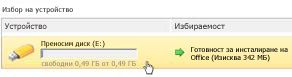
Забележка: Ако няма достатъчно място на устройството, премахнете някои файлове. Отидете на менюто "Старт" на Windows, щракнете върху Компютър, щракнете двукратно върху устройството и изтривайте файлове, докато не освободите достатъчно място. В лентата на задачите на Windows щракнете върху Диспечер на устройства с Microsoft Office Starter "Навсякъде с теб". Премахнете устройството и го включете отново, за да обновите информацията в диспечера на устройства.
-
Щракнете върху Инсталирай.
-
Оставете устройството свързано към компютъра, докато диспечерът на устройства копира необходимите файлове в него.
Когато сте готови да използвате новото устройство на друг компютър, направете следното:
-
Включете устройството с Office Starter "Навсякъде с теб" в кой да е компютър, където имате права на администратор.
-
В менюто Старт на Windows щракнете върху Компютър и след това щракнете върху устройството.
-
Щракнете върху Office.exe, след което щракнете върху програмата, която искате да изпълните: Word Starter или Excel Starter.
Предупреждение: Не изваждайте устройството, докато се изпълнява Office Starter. Ако устройството с Office Starter "Навсякъде с теб" се извади, докато се изпълнява Office Starter, програмите на Office Starter ще се затворят и всички незаписани данни ще се загубят.
-
Когато използвате устройството, за да съхранявате в него файлове, непременно оставете поне 5 мегабайта (5 МБ) свободно място за записване на настройките на Office Starter. Настройките включват лични предпочитания, като например потребителски речник и цветова схема. Оставете също така колкото е възможно повече свободно място за получаване на фонови актуализации за Office Starter "Навсякъде с теб", които се изтеглят от интернет.
-
Когато приключите с използването на Office Starter, затворете програмите и затворете Microsoft Office Starter "Навсякъде с теб".
Office Starter "Навсякъде с теб" остава наличен в лентата на задачите на Windows.
Забележка Можете да отворите отново Office Starter, докато устройството е включено, като щракнете с десния бутон върху Office Starter "Навсякъде с теб" в лентата на задачите и после щракнете върху Отвори.
-
Щракнете с десния бутон върху Office Starter "Навсякъде с теб" в лентата на задачите, щракнете върху Затвори и след това щракнете върху Безопасно премахване на хардуер в лентата на задачите и щракнете върху устройството.
Windows ви съобщава дали премахването на устройството е безопасно. Може да се наложи да затворите други приложения – ако например устройството се показва в Windows Explorer, затворете Windows Explorer и след това пробвайте отново програмата "Безопасно премахване на хардуер".
-
Извадете устройството, когато е безопасно да го направите.
Когато извадите устройството, вземате Office Starter със себе си. Office Starter не е инсталиран на компютъра.










